Partitionnement sous Linux avec une console HMC REFERENCE 86 F1 33EW 00 ESCALA POWER5 Hardware Information BLANK ESCALA POWER5 Hardware Information Partitionnement sous Linux avec une console HMC Hardware July 2006 BULL CEDOC 357 AVENUE PATTON B.P.20845 49008 ANGERS CEDEX 01 FRANCE REFERENCE 86 F1 33EW 00 The following copyright notice protects this book under Copyright laws which prohibit such actions as, but not limited to, copying, distributing, modifying, and making derivative works. Copyright Bull SAS 1992, 2006 Printed in France Suggestions and criticisms concerning the form, content, and presentation of this book are invited. A form is provided at the end of this book for this purpose. To order additional copies of this book or other Bull Technical Publications, you are invited to use the Ordering Form also provided at the end of this book. Trademarks and Acknowledgements We acknowledge the right of proprietors of trademarks mentioned in this book. AIX® is a registered trademark of International Business Machines Corporation, and is being used under licence. UNIX® is a registered trademark in the United States of America and other countries licensed exclusively through the Open Group. Linux® is the registered trademark of Linus Torvalds in the U.S. and other countries The information in this document is subject to change without notice. Bull will not be liable for errors contained herein, or for incidental or consequential damages in connection with the use of this material. Partitionnement sous Linux avec une console HMC Table des Matières Partitionnement sous Linux avec une console HMC.....................................................................................1 Nouveautés en matière de partitionnement sous Linux avec une console HMC...................................1 Version PDF...........................................................................................................................................2 Informations complémentaires.........................................................................................................2 Scénarios relatifs aux partitions logiques Linux......................................................................................3 Scénario : Création d'une partition logique et d'un profil de partition Linux......................................3 Scénario : Utilisation de profils de partition......................................................................................4 Scénario : Utilisation de profils système..........................................................................................6 Scénario : Power On Demand pour Linux........................................................................................8 Périphériques virtuels pris en charge pour les partitions logiques Linux................................................9 Unités virtuelles................................................................................................................................9 Configuration de partitions logiques Linux..............................................................................................9 Partitionnement d'un nouveau serveur ou d'un serveur non partitionné........................................10 Création de profils de partition supplémentaires............................................................................10 Copie d'un profil de partition...........................................................................................................11 Création d'un profil système...........................................................................................................11 Copie d'un profil système...............................................................................................................12 Gestion des partitions logiques Linux...................................................................................................12 Gestion des profils de partition des partitions logiques..................................................................13 Gestion des profils système des partitions logiques......................................................................14 Gestion de partitions à distance.....................................................................................................16 Gestion dynamique des ressources d'une partition logique Linux.................................................16 Gestion de la sécurité des partitions logiques et des systèmes d'exploitation...............................21 Sauvegarde et restauration d'installations Linux............................................................................22 Utilisation de Linux installé sur une partition logique............................................................................23 Arrêt et redémarrage de Linux dans une partition logique.............................................................23 Identification et résolution des incidents relatifs aux partitions logiques Linux.....................................26 Informations connexes relatives aux partitions logiques Linux.............................................................27 Sauvegarde de fichiers PDF..........................................................................................................27 i Partitionnement sous Linux avec une console HMC ii Partitionnement sous Linux avec une console HMC La présente rubrique traite du partitionnement sous Linux à l'aide d'une console HMC et comporte des informations relatives à la configuration et la gestion des partitions exécutant le système d'exploitation Linux sur les serveurs . La présente rubrique traite du partitionnement sous Linux à l'aide d'une console HMC et comprend des informations sur la configuration et la gestion de partitions logiques exécutant Linux sur les serveurs. . . • Nouveautés en matière de partitionnement sous Linux avec une console HMC La présente rubrique répertorie les nouveautés ou les modifications apportées au fonctionnement du partitionnement sous Linux. • Version PDF Permet d'afficher et d'imprimer les informations dans un fichier PDF. • Scénarios relatifs aux partitions logiques Linux La présente rubrique permet de se familiariser avec les fonctions connexes liées aux partitions logiques Linux. • Planification des partitions logiques La présente rubrique contient une liste de contrôle répertoriant les considérations que vous devez prendre en compte avant la création ou la modification de partitions logiques. Consultez cette liste de contrôle pour savoir comment préparer le partitionnement du serveur. • Périphériques virtuels pris en charge pour les partitions logiques Linux La présente rubrique répertorie les pilotes des adaptateurs et périphériques virtuels pris en charge pour Linux sur les serveurs . • Configuration de partitions logiques Linux La présente rubrique permet d'en savoir plus sur la configuration des partitions logiques et les besoins en ressources pour une installation Linux. • Gestion des partitions logiques Linux La présente rubrique décrit les procédures de gestion des partitions logiques Linux. • Utilisation de Linux installé sur une partition logique La présente rubrique explique comment utiliser Linux une fois qu'il est installé sur une partition logique. • Identification et résolution des incidents relatifs aux partitions logiques Linux La présente rubrique explique comment résoudre les erreurs liées aux partitions logiques Linux. • Informations connexes relatives aux partitions logiques Linux Cette rubrique permet de trouver des informations supplémentaires concernant les partitions logiques Linux, y compris des sites Web, des et des rubriques de l'Hardware Information. Nouveautés en matière de partitionnement sous Linux avec une console HMC La présente rubrique répertorie les nouveautés ou les modifications apportées au fonctionnement du partitionnement sous Linux. Le scénario Configuration d'un serveur 710 avec Linux sur deux partitions logiques utilisant les E-S virtuelles a été mis à jour. Le titre de la rubrique Partitionnement sous Linux est devenu Partitionnement sous Linux avec une console HMC. La section Différences fonctionnelles décrit les principales différences entre les composants des partitions logiques. Sujet parent : Partitionnement sous Linux avec une console HMC Partitionnement sous Linux avec une console HMC 1 Partitionnement sous Linux avec une console HMC Version PDF Permet d'afficher et d'imprimer les informations dans un fichier PDF. Pour afficher ou télécharger la version PDF de ce document, sélectionnez .Partitionnement sous Linux avec une console HMC (926 ko environ) Vous pouvez afficher ou télécharger les rubriques connexes suivantes : • .Partitionnement sous AIX avec une console HMC (470 ko environ) qui contient les rubriques suivantes : ♦ Nouveautés en matière de partitionnement sous AIX avec une console HMC ♦ Concepts généraux relatifs au partitionnement du serveur ♦ Scénarios relatifs aux partitions logiques AIX ♦ Création de partitions à partir d'une planification système ♦ Configuration de partitions logiques AIX ♦ Configuration de la gestion de ressources pour les partitions AIX à l'aide du gestionnaire de chargement de partition ♦ Gestion de partitions logiques AIX ♦ Utilisation d'AIX installé sur une partition logique ♦ Identification et résolution des incidents relatifs aux partitions logiques AIX ♦ Informations connexes relatives aux partitions logiques AIX Informations complémentaires Vous pouvez également afficher ou imprimer ces PDF : IBM Redbooks : • Partitioning Implementations for serveur Servers (3 Mo environ) • Linux Handbook: A Guide to IBM Linux Solutions and Resources (7 Mo environ) • AIX and Linux Interoperabilty (4,3 Mo environ) • Linux on the modèle Server: An Implementation Guide (4,6 Mo environ) Sauvegarde de fichiers PDF Pour sauvegarder un fichier PDF sur votre poste de travail afin de l'afficher ou de l'imprimer, procédez comme suit : 1. Cliquez à l'aide du bouton droit de la souris sur le lien vers le fichier PDF dans le navigateur. 2. Cliquez sur le bouton permettant de sauvegarder le PDF en local. 3. Naviguez jusqu'au répertoire dans lequel vous souhaitez sauvegarder le PDF. 4. Cliquez sur Enregistrer. Téléchargement d'Adobe Reader Vous avez besoin d'Adobe Reader pour afficher ou imprimer ces fichiers PDF. Vous pouvez télécharger gratuitement ce logiciel à partir du site Web d'Adobe (www.adobe.fr/products/acrobat/readstep2.html). Sujet parent : Partitionnement sous Linux avec une console HMC 2 Version PDF Partitionnement sous Linux avec une console HMC Scénarios relatifs aux partitions logiques Linux La présente rubrique permet de se familiariser avec les fonctions connexes liées aux partitions logiques Linux. Ces scénarios décrivent des configurations classiques de partitions logiques Linux sur des serveurs . • Scénario : Création d'une partition logique et d'un profil de partition Linux Ce scénario vous permet de vous familiariser avec les opérations nécessaires pour créer une partition logique Linux. • Scénario : Utilisation de profils de partition • Scénario : Utilisation de profils système • Scénario : Power On Demand pour Linux Ce scénario vous permet de vous familiariser avec les procédures de planification, de commande et d'utilisation du dispositif Power On Demand (POD) pour des partitions logiques Linux sur des serveurs . Sujet parent : Partitionnement sous Linux avec une console HMC Scénario : Création d'une partition logique et d'un profil de partition Linux Ce scénario vous permet de vous familiariser avec les opérations nécessaires pour créer une partition logique Linux. Situation Vous êtes l'administrateur système chargé de configurer et de gérer un serveur. Vous souhaitez savoir comment créer un profil de partition Linux. Objectifs Ce scénario a pour objectif de créer une partition logique Linux et un profil de partition sur du matériel un serveur. Conditions préalables et hypothèses Ce scénario suppose que vous avez rempli les conditions préalables suivantes avant de passer aux étapes de configuration : 1. La console HMC (Hardware Management Console) a été installée. ♦ La console HMC a été câblée. ♦ Vous avez terminé le processus de planification et savez comment vous voulez configurer votre console HMC. ♦ Vous avez utilisé l'assistant de configuration guidée ou la liste de contrôle de configuration de la console HMC pour configurer la console HMC. 2. Vous maîtrisez les concepts relatifs au partitionnement d'un serveur. 3. Vous avez terminé les tâches recommandées pour la planification des partitions logiques. 4. Vous êtes connecté à la console HMC à l'aide de l'un des rôles utilisateur suivants : ♦ Super administrateur ♦ Opérateur 5. Vous avez utilisé le document Facts and features report pour obtenir des informations sur le support matériel concernant Linux sur POWER. Etapes de la configuration Avant d'effectuer ces tâches, vérifiez que toutes les conditions préalables sont réunies : Pour créer une partition logique sur le serveur à l'aide de la console HMC, procédez comme suit : 1. Dans la zone de navigation, ouvrez le dossier Serveur et partition. Informations complémentaires 3 Partitionnement sous Linux avec une console HMC 2. Sélectionnez Gestion de serveurs. 3. Dans la zone de contenu, ouvrez le serveur sur lequel vous voulez créer le profil de partition. 4. Cliquez à l'aide du bouton droit de la souris sur Partitions, puis cliquez sur Création > Partitions logiques. 5. Exécutez les étapes indiquées par l'Assistant de création de partitions logiques pour créer une partition logique et un profil de partition. Sujet parent : Scénarios relatifs aux partitions logiques Linux Scénario : Utilisation de profils de partition Contexte Vous êtes l'administrateur système d'un centre de secours informatique. Ce serveur vous sert principalement à tester les stratégies de reprise après incident de vos clients. Chacun d'eux dispose d'une configuration système différente, ce qui vous impose de modifier la configuration de votre système géré à chacune de leur visite. Sur chaque partition logique de votre serveur, vous créez un profil pour chaque client qui utilise la partition logique. Lorsque l'un d'eux vient au centre de secours informatique, vous pouvez reconfigurer le système géré pour son compte simplement en activant les profils de partition qui lui sont associés. Vous venez de finir les tests pour le compte du client 1. Vous devez maintenant reconfigurer le serveur pour le client 2, qui doit vous rendre visite demain. Remarque : Voici un exemple de modification de votre configuration système. En fonction de votre système d'exploitation, de vos besoins métier et de l'affectation des ressources, vous pouvez faire face à cette situation en déplaçant dynamiquement les ressources. Objectifs L'objet de ce scénario est de modifier la configuration de votre système géré à l'aide des profils de partition. Détails Votre système géré comporte trois partitions logiques. Le système géré est doté de 8 processeurs et d'une mémoire de 12 Go. Chaque partition logique est associée à un ou deux profils de partition. Le tableau suivant illustre la configuration des partitions logiques et des profils de partition. ID de partition logique Partition 1 Partition 2 4 Nom de la partition logique Test 1 Test 2 Nom du profil de partition Ressources processeur Ressources mémoire Profil 1 : Client 1 5 processeurs dédiés 8 Go Profil 2 : Client 2 7 processeurs dédiés 10 Go Profil 1 : Client 1 2 processeurs dédiés 3 Go Scénario : Création d'une partition logique et d'un profil de partitionLinux Partitionnement sous Linux avec une console HMC Partition 3 Test 3 Profil 2 : Client 2 1 processeur dédié 2 Go Profil 1 : Client 1 1 processeur dédié 1 Go Conditions préalables et hypothèses Ce scénario suppose que vous avez terminé les étapes préalables suivantes avant de passer aux étapes de configuration : 1. La console HMC (Hardware Management Console) a été installée et configurée. ♦ La console HMC a été connectée. ♦ Vous avez terminé le processus de planification et vous savez comment configurer votre console HMC. ♦ Vous avez utilisé l'assistant de configuration guidée ou la liste de contrôle de configuration de la console HMC pour configurer la console HMC. 2. Vous comprenez les concepts relatifs au partitionnement du serveur. 3. Vous avez terminé les tâches recommandées pour la planification des partitions logiques. 4. Vous êtes connecté à la console HMC avec l'un des rôles utilisateur suivants : ♦ Super administrateur ♦ Technicien de maintenance ♦ Responsable produit 5. Vous avez créé les partitions logiques et les profils de partition. 6. Vous avez activé les profils de partition associés au client 1. Le tableau ci-après répertorie les profils de partition actuellement actifs pour chaque partition logique résidant sur le système géré. ID de partition logique Nom de la partition logique Nom du profil de partition Ressources processeur Ressources mémoire Partition 1 Test 1 Profil 1 : Client 1 5 processeurs dédiés 8 Go Partition 2 Test 2 Profil 1 : Client 1 2 processeurs dédiés 3 Go Partition 3 Test 3 Profil 1 : Client 1 1 processeur dédié 1 Go Etapes de la configuration Pour modifier la configuration de votre système géré et le préparer pour le client 2, vous devez commencer par arrêter les partitions logiques en appliquant les procédures habituelles du système d'exploitation. Une fois les partitions logiques arrêtées, vous pouvez activer les profils de partition du client 2. Pour ce faire, exécutez les étapes suivantes sur votre console HMC : 1. Dans la zone de navigation, ouvrez le dossier Serveur et partition. 2. Sélectionnez Gestion de serveurs. 3. Dans la zone de contenu, ouvrez le serveur. 4. Ouvrez Partitions. 5. Dans la zone de contenu, cliquez à l'aide du bouton droit de la souris sur la partition logique Test 1, puis sélectionnez Activation. 6. Sélectionnez le profil de partition Profil 2, puis cliquez sur OK. 7. Cliquez à l'aide du bouton droit de la souris sur la partition logique Test 2, puis sélectionnez Activation. 8. Sélectionnez le profil de partition Profil 2, puis cliquez sur OK. Scénario : Utilisation de profils de partition 5 Partitionnement sous Linux avec une console HMC Une fois le profil de partition activé, le système géré est configuré en fonction des besoins du client 2. Le tableau ci-après répertorie les profils de partition actuellement actifs pour chaque partition logique résidant sur le système géré. ID de partition logique Nom de la partition logique Nom du profil de partition Ressources processeur Ressources mémoire Partition 1 Test 1 Profil 2 : Client 2 7 processeurs dédiés 10 Go Partition 2 Test 2 Profil 2 : Client 2 1 processeur dédié 2 Go Sujet parent : Scénarios relatifs aux partitions logiques Linux Scénario : Utilisation de profils système Contexte Vous êtes l'administrateur système d'un centre de secours informatique. Ce serveur vous sert principalement à tester les stratégies de reprise après incident de vos clients. Chacun d'eux dispose d'une configuration système différente, ce qui vous impose de modifier la configuration de votre système géré à chacune de leur visite. Vous décidez de créer et d'utiliser des profils système pour modifier la configuration de votre système géré. Sur chaque partition logique de votre serveur, vous créez un profil de partition pour chaque client qui utilise la partition logique. Vous créez ensuite un profil système pour chaque client. Chaque profil système contient les profils de partition que vous voulez activer pour le client. Lorsque l'un d'eux vient au centre de secours informatique, vous pouvez reconfigurer le système géré pour son compte simplement en activant son profil système. Vous venez de finir les tests pour le compte du client 1. Vous devez maintenant reconfigurer le système géré pour le client 2, qui doit vous rendre visite demain. Remarque : Voici un exemple de modification de votre configuration système. En fonction de votre système d'exploitation, de vos besoins métier et de l'affectation des ressources, vous pouvez faire face à cette situation en déplaçant dynamiquement les ressources. Objectifs L'objet de ce scénario est de modifier la configuration de votre système géré à l'aide des profils système. Détails Votre système géré est doté de 8 processeurs et d'une mémoire de 12 Go. Vous y avez créé deux profils système. Chaque profil divise les ressources du système géré en deux ou trois partitions logiques. Le tableau suivant décrit la configuration des profils système : 6 Scénario : Utilisation de profils système Partitionnement sous Linux avec une console HMC Profil système Client 1 Client 2 ID de partition logique Nom de la partition logique Nom du profil de partition Ressources processeur Ressources mémoire Partition 1 Test 1 Profil 1 : Client 1 5 processeurs dédiés 8 Go Partition 2 Test 2 Profil 1 : Client 1 2 processeurs dédiés 3 Go Partition 3 Test 3 Profil 1 : Client 1 1 processeur dédié 1 Go Partition 1 Test 1 Profil 2 : Client 2 7 processeurs dédiés Partition 2 Test 2 Profil 2 : Client 2 1 processeur dédié 2 Go 10 Go Conditions préalables et hypothèses Ce scénario suppose que vous avez terminé les étapes préalables suivantes avant de passer aux étapes de configuration : 1. La console HMC (Hardware Management Console) a été installée et configurée. ♦ La console HMC a été connectée. ♦ Vous avez terminé le processus de planification et vous savez comment configurer votre console HMC. ♦ Vous avez utilisé l'assistant de configuration guidée ou la liste de contrôle de configuration de la console HMC pour configurer la console HMC. 2. Vous comprenez les concepts relatifs au partitionnement du serveur. 3. Vous avez terminé les tâches recommandées pour la planification des partitions logiques. 4. Vous êtes connecté à la console HMC avec l'un des rôles utilisateur suivants : ♦ Super administrateur ♦ Technicien de maintenance ♦ Responsable produit 5. Vous avez créé les partitions logiques, les profils de partition et les profils système décrits. 6. Vous avez activé le profil système associé au client 1. Le tableau suivant décrit le profil système actuellement actif sur le système géré. Profil système ID de partition logique Nom de la partition logique Nom du profil de partition Ressources processeur Ressources mémoire Client 1 Partition 1 Test 1 Profil 1 : Client 1 5 processeurs dédiés 8 Go Partition 2 Test 2 Profil 1 : Client 1 2 processeurs dédiés 3 Go Partition 3 Test 3 Profil 1 : Client 1 1 processeur dédié 1 Go Etapes de la configurationPour modifier la configuration de votre système géré et le préparer pour le client 2, vous devez commencer par arrêter les partitions logiques en appliquant les procédures habituelles du système d'exploitation. Une fois les partitions logiques arrêtées, vous pouvez activer le profil système du client 2. Pour ce faire, exécutez les étapes suivantes sur votre console HMC : 1. Dans la zone de navigation, ouvrez le dossier Serveur et partition. Scénario : Utilisation de profils système 7 Partitionnement sous Linux avec une console HMC 2. Sélectionnez Gestion de serveurs. 3. Dans la zone de contenu, ouvrez le serveur. 4. Ouvrez Profils système. 5. Cliquez à l'aide du bouton droit de la souris sur le profil système du client 2, puis sélectionnez Activation. 6. Sélectionnez les paramètres d'activation à utiliser, puis cliquez sur Continuer. Une fois le profil système activé, le système géré est configuré en fonction des besoins du client 2. Le tableau ci-après décrit le profil système actuellement actif sur le système géré. Profil système Client 2 ID de partition logique Nom de la partition logique Nom du profil de partition Ressources processeur Ressources mémoire Partition 1 Test 1 Profil 2 : Client 2 7 processeurs dédiés Partition 2 Test 2 Profil 2 : Client 2 1 processeur dédié 2 Go 10 Go Sujet parent : Scénarios relatifs aux partitions logiques Linux Scénario : Power On Demand pour Linux Ce scénario vous permet de vous familiariser avec les procédures de planification, de commande et d'utilisation du dispositif Power On Demand (POD) pour des partitions logiques Linux sur des serveurs . Remarque : Power On Demand n'est pas disponible sur tous les modèles de matériel. Power On Demand n'est actuellement pas disponible avec les modèles o/p. Power On Demand permet à des clients d'activer des processeurs inactifs au gré des fluctuations de la charge de travail. Le scénario qui suit passe en revue les étapes de planification, de commande et d'utilisation de ce dispositif. Situation Un serveur ESCALA PL Series fonctionne avec huit processeurs actifs et quatre processeurs inactifs. A mesure que la charge de travail du serveur augmente, le pourcentage d'utilisation des ressources processeur disponibles approche ou dépasse 70 % de la capacité disponible. Anticipant le besoin de ressources supplémentaires, l'administrateur système envisage d'activer certains des processeurs inactifs. Objectifs • Tester l'efficacité de l'augmentation du nombre de processeurs disponibles • Augmenter le nombre de processeurs (si cette modification améliore les performances) Préparation et activation de Power On Demand 1. Avant d'activer des processeurs, l'administrateur système prépare le serveur pour le dispositif Power On Demand. Cette tâche consiste à effectuer une analyse de tendances pour savoir combien de processeurs supplémentaires sont nécessaires, à préparer le serveur pour l'activation des processeurs supplémentaires et à préparer la passation de commande de capacité supplémentaire. 2. Pour évaluer les bénéfices obtenus par l'activation de processeurs supplémentaires, l'administrateur système décide d'activer les processeurs pendant une période d'essai. Cette période d'essai dure 14 jours. 3. Si l'amélioration des performances constatée suite à l'activation de processeurs supplémentaires justifie l'achat de ces processeurs, l'administrateur système prend contact avec le représentant ou le partenaire commercial Bull, ou se rend sur le site http://www.ibm.com pour commander quatre dispositifs d'activation de processeur. 8 Scénario : Power On Demand pour Linux Partitionnement sous Linux avec une console HMC 4. Le représentant commercial Bull entre la commande dans le configurateur. Un rappel provenant du serveur auquel la commande a été transmise lui demande d'envoyer les données techniques essentielles. Ces données techniques essentielles peuvent être envoyées par télécopie ou par message électronique à l'aide de l'agent Electronic Service Agent. (L'agent Electronic Service Agent, qui se trouve sur la console HMC est conçu pour surveiller les événements et transmettre les informations d'inventaire du serveur à une fréquence définie par l'utilisateur.) 5. L'administrateur système récupère les codes d'activation sur le Web et active la capacité permanente. Cette tâche implique d'entrer le code d'activation sur le serveur cible et d'affecter les processeurs à une partition logique. Le serveur dispose désormais de huit processeurs opérationnels. Pour plus d'informations, voir Gestion de Power On Demand. Sujet parent : Scénarios relatifs aux partitions logiques Linux Périphériques virtuels pris en charge pour les partitions logiques Linux La présente rubrique répertorie les pilotes des adaptateurs et périphériques virtuels pris en charge pour Linux sur les serveurs . Unités virtuelles Les serveurs prennent en charge les périphériques virtuels ci-dessous. Remarque : Cette liste ne comprend peut-être pas tous les périphériques virtuels pris en charge. Unité Pilote Fonctions Linux prises en charge Console virtuelle hvc client Bande virtuelle st & ibmvscsic client CD virtuel sr & ibmvscsic client Unité de disque virtuelle sd & ibmvscsic client interface SCSI virtuelle ibmvscsic client Unité série virtuelle HVSI client Liaison Ethernet virtuelle ibmveth client/serveur Sujet parent : Partitionnement sous Linux avec une console HMC Configuration de partitions logiques Linux La présente rubrique permet d'en savoir plus sur la configuration des partitions logiques et les besoins en ressources pour une installation Linux. Périphériques virtuels pris en charge pour les partitions logiques Linux 9 Partitionnement sous Linux avec une console HMC • Partitionnement d'un nouveau serveur ou d'un serveur non partitionné La présente rubrique vous explique comment créer des partitions logiques à partir de la configuration usine par défaut. • Création de profils de partition supplémentaires Un profil de partition stocke la configuration requise : nombre de processeurs, mémoire et ressources matériel affectés à ce profil. Un profil de partition est identifié par un ID de partition et un nom de profil. • Copie d'un profil de partition La console HMC (Hardware Management Console) permet de créer une copie d'un profil de partition existant. Une fois celle-ci créée, vous pouvez modifier les allocations de ressource dans le nouveau profil de partition. Cela vous permet de créer aisément plusieurs profils de partition pratiquement identiques. • Création d'un profil système Un profil système consiste en un ensemble de profils de partition. Il vous permet de faire passer le système géré d'un ensemble complet de configurations de partition à un autre. Les profils système sont utiles pour valider votre profil de partition. Si un profil de partition a des ressources surchargées, vous ne pourrez pas l'ajouter au profil système. • Copie d'un profil système La console HMC (Hardware Management Console) permet de créer une copie d'un profil système existant. Une fois celle-ci créée, vous pouvez modifier les profils de partition qui sont contenus dans le nouveau profil système. Cela vous permet de créer rapidement et aisément plusieurs profils système pratiquement identiques. Sujet parent : Partitionnement sous Linux avec une console HMC Partitionnement d'un nouveau serveur ou d'un serveur non partitionné La présente rubrique vous explique comment créer des partitions logiques à partir de la configuration usine par défaut. Lorsque votre fournisseur de services vous fournit votre système géré, ce dernier se trouve dans ce qui est appelé la configuration usine par défaut. Vous pouvez installer un système d'exploitation sur le système géré et utiliser ce dernier dans une configuration non partitionnée. Toutefois, si vous souhaitez créer des partitions logiques sur le système géré, vous devez élaborer un plan de partition sur celui-ci, déplacer le matériel en fonction de ce plan et créer les partitions logiques à l'aide de la console (Hardware Management Console). La procédure à utiliser pour créer des partitions logiques à partir de la configuration usine par défaut ou de la configuration non partitionnée dépend du type du serveur. Pour plus de détails, voir : Sujet parent : Configuration de partitions logiques Linux Création de profils de partition supplémentaires Un profil de partition stocke la configuration requise : nombre de processeurs, mémoire et ressources matériel affectés à ce profil. Un profil de partition est identifié par un ID de partition et un nom de profil. Pour créer un profil de partition, vous devez être un super administrateur ou un opérateur. Pour plus d'informations sur ces rôles, voir Généralités sur les tâches et les rôles. Pour créer un profil de partition à l'aide de la console HMC (Hardware Management Console), procédez comme suit : 1. Dans la zone de navigation, ouvrez le dossier Serveur et partition. 2. Sélectionnez Gestion de serveurs. 3. Dans la zone de contenu, ouvrez le serveur sur lequel vous voulez créer le profil de partition. 4. Ouvrez Partitions. 10 Configuration de partitions logiques Linux Partitionnement sous Linux avec une console HMC 5. Cliquez à l'aide du bouton droit de la souris sur la partition logique pour laquelle vous voulez créer le profil de partition, puis sélectionnez Création > Profil. 6. Exécutez les étapes indiquées par l'assistant de création de profil de partition pour créer une partition logique et un profil de partition. Sujet parent : Configuration de partitions logiques Linux Copie d'un profil de partition La console HMC (Hardware Management Console) permet de créer une copie d'un profil de partition existant. Une fois celle-ci créée, vous pouvez modifier les allocations de ressource dans le nouveau profil de partition. Cela vous permet de créer aisément plusieurs profils de partition pratiquement identiques. Pour copier un profil de partition, vous devez être un super administrateur, un opérateur ou un responsable produit. Pour plus d'informations sur les rôles utilisateur, reportez-vous à la rubrique Rôles et tâches. Pour copier un profil de partition à l'aide de la console HMC, procédez comme suit : 1. Dans la zone de navigation, ouvrez le dossier Serveur et partition. 2. Sélectionnez Gestion de serveurs. 3. Dans la zone de contenu, ouvrez le serveur sur lequel se trouve le profil de partition à copier. 4. Ouvrez Partitions. 5. Ouvrez la partition logique associée au profil que vous voulez copier. 6. Cliquez à l'aide du bouton droit de la souris sur le profil de partition que vous souhaitez copier, puis sélectionnez Copie. 7. Entrez le nom du nouveau profil de partition, puis cliquez sur OK. Sujet parent : Configuration de partitions logiques Linux Création d'un profil système Un profil système consiste en un ensemble de profils de partition. Il vous permet de faire passer le système géré d'un ensemble complet de configurations de partition à un autre. Les profils système sont utiles pour valider votre profil de partition. Si un profil de partition a des ressources surchargées, vous ne pourrez pas l'ajouter au profil système. Pour créer un profil système, vous devez être un super administrateur ou un opérateur. Pour plus d'informations sur ces rôles, voir Généralités sur les tâches et les rôles. Pour créer un profil système à l'aide de la console HMC (Hardware Management Console), procédez comme suit : 1. Dans la zone de navigation, ouvrez le dossier Serveur et partition. 2. Sélectionnez Gestion de serveurs. Création de profils de partition supplémentaires 11 Partitionnement sous Linux avec une console HMC 3. Dans la zone de contenu, cliquez à l'aide du bouton droit de la souris sur le serveur sur lequel vous voulez créer le profil système, puis sélectionnez Création > Profil système. Sujet parent : Configuration de partitions logiques Linux Copie d'un profil système La console HMC (Hardware Management Console) permet de créer une copie d'un profil système existant. Une fois celle-ci créée, vous pouvez modifier les profils de partition qui sont contenus dans le nouveau profil système. Cela vous permet de créer rapidement et aisément plusieurs profils système pratiquement identiques. Pour copier un profil système, vous devez être un super administrateur, un opérateur ou un responsable produit. Pour plus d'informations sur les rôles utilisateur, reportez-vous à la rubrique Rôles et tâches. Pour copier un profil système à l'aide de la console HMC, procédez comme suit : 1. Dans la zone de navigation, ouvrez le dossier Serveur et partition. 2. Sélectionnez Gestion de serveurs. 3. Dans la zone de contenu, ouvrez le serveur sur lequel se trouve le profil système à copier. 4. Ouvrez Profils système. 5. Cliquez à l'aide du bouton droit de la souris sur le profil système que vous souhaitez copier, puis sélectionnez Copie. 6. Entrez le nom du nouveau profil système, puis cliquez sur OK. Sujet parent : Configuration de partitions logiques Linux Gestion des partitions logiques Linux La présente rubrique décrit les procédures de gestion des partitions logiques Linux. • Gestion des profils de partition des partitions logiques La présente rubrique contient une présentation des fonctions susceptibles de vous aider à gérer les profils de partition, ainsi que les procédures correspondantes. Ces fonctions sont disponibles via la console HMC (Hardware Management Console). • Gestion des profils système des partitions logiques La présente rubrique contient une présentation des fonctions susceptibles de vous aider à gérer les profils système, ainsi que les procédures correspondantes. Ces fonctions sont disponibles via la console HMC (Hardware Management Console). • Gestion de partitions à distance Vous pouvez accéder à la console Hardware Management Console (HMC) à distance en installant le client distant sur votre ordinateur personnel. • Gestion dynamique des ressources d'une partition logique Linux La présente rubrique explique comment ajouter, supprimer et déplacer dynamiquement des ressources entre des partitions. • Gestion de la sécurité des partitions logiques et des systèmes d'exploitation Lorsque toutes les partitions logiques sont gérées par la console HMC (Hardware Management Console), vous pouvez contrôler l'accès à cette console et au système. Le planificateur de sécurité ESCALA PL Series peut également vous aider à concevoir et planifier une stratégie de sécurité pour chacun des systèmes d'exploitation installés sur votre système. • Sauvegarde et restauration d'installations Linux La présente rubrique explique comment sauvegarder et restaurer des installations Linux sur des serveurs . 12 Création d'un profil système Partitionnement sous Linux avec une console HMC Sujet parent : Partitionnement sous Linux avec une console HMC Gestion des profils de partition des partitions logiques La présente rubrique contient une présentation des fonctions susceptibles de vous aider à gérer les profils de partition, ainsi que les procédures correspondantes. Ces fonctions sont disponibles via la console HMC (Hardware Management Console). • Activation d'un profil de partition La présente rubrique explique étape par étape comment activer un profil de partition logique à l'aide de la console Hardware Management Console (HMC). • Modification des propriétés d'un profil de partition La présente rubrique explique étape par étape comment modifier les propriétés d'un profil de partition logique à l'aide de la console HMC (Hardware Management Console). • Suppression d'un profil de partition La présente rubrique explique étape par étape comment supprimer un profil de partition logique à l'aide de la console HMC (Hardware Management Console). Sujet parent : Gestion des partitions logiques Linux Activation d'un profil de partition La présente rubrique explique étape par étape comment activer un profil de partition logique à l'aide de la console Hardware Management Console (HMC). Pour activer un profil de partition, vous devez être un super administrateur, un opérateur ou un responsable produit. Pour plus d'informations sur les rôles utilisateur, reportez-vous à la rubrique Rôles et tâches. Un profil de partition stocke la configuration requise : nombre de processeurs, mémoire et ressources matériel affectés à ce profil. Pour activer un profil de partition à l'aide de la console HMC, procédez comme suit : 1. Dans la zone de navigation, ouvrez Serveur et partition. 2. Sélectionnez Gestion de serveurs. 3. Dans la zone de contenu, ouvrez le serveur sur lequel se trouve le profil de partition. 4. Ouvrez Partitions. 5. Ouvrez la partition logique associée au profil. 6. Cliquez à l'aide du bouton droit de la souris sur le profil de partition concerné, puis sélectionnez Activation. 7. Sélectionnez le profil de partition à activer, puis cliquez sur OK. Sujet parent : Gestion des profils de partition des partitions logiques Modification des propriétés d'un profil de partition La présente rubrique explique étape par étape comment modifier les propriétés d'un profil de partition logique à l'aide de la console HMC (Hardware Management Console). Pour modifier les propriétés d'un profil de partition, vous devez être un super administrateur, un technicien de maintenance, un opérateur ou un responsable produit. Pour plus d'informations sur les rôles utilisateur, voir la rubrique Rôles et tâches. Gestion des partitions logiques Linux 13 Partitionnement sous Linux avec une console HMC Un profil de partition stocke la configuration requise : nombre de processeurs, mémoire et ressources matériel affectés à ce profil. Les modifications apportées aux propriétés d'un profil de ce type ne sont pas appliquées à la partition logique tant qu'il n'a pas été activé. Pour modifier les propriétés d'un profil de partition à l'aide de la console HMC, procédez comme suit : 1. Dans la zone de navigation, ouvrez le dossier Serveur et partition. 2. Sélectionnez Gestion de serveurs. 3. Dans la zone de contenu, ouvrez le serveur sur lequel se trouve le profil de partition. 4. Ouvrez Partitions. 5. Ouvrez la partition logique associée au profil. 6. Cliquez à l'aide du bouton droit de la souris sur le profil de partition concerné, puis sélectionnez Propriétés. 7. Effectuez les modifications appropriées, puis cliquez sur OK. Sujet parent : Gestion des profils de partition des partitions logiques Suppression d'un profil de partition La présente rubrique explique étape par étape comment supprimer un profil de partition logique à l'aide de la console HMC (Hardware Management Console). Pour supprimer un profil de partition, vous devez être un super administrateur ou un opérateur. Pour plus d'informations sur ces rôles, voir Généralités sur les tâches et les rôles. Remarque : Vous ne pouvez pas supprimer le profil de partition par défaut de la partition logique. Si vous voulez le supprimer, vous devez tout d'abord remplacer le profil par défaut par un autre profil de partition. Un profil de partition stocke la configuration requise : nombre de processeurs, mémoire et ressources matériel affectés à ce profil. Pour supprimer un profil de partition à l'aide de la console HMC, procédez comme suit : 1. Dans la zone de navigation, ouvrez le dossier Serveur et partition. 2. Sélectionnez Gestion de serveurs. 3. Dans la zone de contenu, ouvrez le serveur sur lequel se trouve le profil de partition. 4. Ouvrez Partitions. 5. Ouvrez la partition logique associée au profil. 6. Cliquez à l'aide du bouton droit de la souris sur le profil de partition concerné, puis sélectionnez Suppression. 7. Cliquez sur OK pour confirmer. Sujet parent : Gestion des profils de partition des partitions logiques Gestion des profils système des partitions logiques La présente rubrique contient une présentation des fonctions susceptibles de vous aider à gérer les profils système, ainsi que les procédures correspondantes. Ces fonctions sont disponibles via la console HMC (Hardware Management Console). 14 Gestion des profils de partition des partitions logiques Partitionnement sous Linux avec une console HMC • Activation d'un profil système La présente rubrique explique étape par étape comment activer un profil système à l'aide de la console HMC (Hardware Management Console). • Suppression d'un profil système La présente rubrique explique étape par étape comment supprimer un profil système à l'aide de la console HMC (Hardware Management Console). Sujet parent : Gestion des partitions logiques Linux Activation d'un profil système La présente rubrique explique étape par étape comment activer un profil système à l'aide de la console HMC (Hardware Management Console). Pour activer un profil système, vous devez être un super administrateur, un opérateur ou un responsable produit. Pour plus d'informations sur les rôles utilisateur, reportez-vous à la rubrique Rôles et tâches. Un profil système est une liste ordonnée de profils de partition. Lorsque vous activez un profil de ce type, le système géré tente d'activer les profils de partition dans l'ordre spécifié. Un profil système vous permet d'activer le système géré et de le faire passer d'un ensemble complet de configurations de partition logique à un autre. Pour activer un profil système à l'aide de la console HMC (HMC), procédez comme suit : 1. Dans la zone de navigation, ouvrez le dossier Serveur et partition. 2. Sélectionnez Gestion de serveurs. 3. Dans la zone de contenu, ouvrez le serveur sur lequel se trouve le profil système. 4. Ouvrez Profils système. 5. Cliquez à l'aide du bouton droit de la souris sur le profil système concerné, puis sélectionnez Activation. Vous pouvez éventuellement définir les paramètres d'activation de votre profil système. 6. Cliquez sur Continuer. Sujet parent : Gestion des profils système des partitions logiques Suppression d'un profil système La présente rubrique explique étape par étape comment supprimer un profil système à l'aide de la console HMC (Hardware Management Console). Pour supprimer un profil système, vous devez être un super administrateur ou un opérateur. Pour plus d'informations sur ces rôles, voir Généralités sur les tâches et les rôles. Un profil système vous permet d'activer le système géré et de le faire passer d'un ensemble complet de configurations de partition logique à un autre. Pour supprimer un profil système à l'aide de la console HMC, procédez comme suit : 1. Dans la zone de navigation, ouvrez le dossier Serveur et partition. 2. Sélectionnez Gestion de serveurs. 3. Dans la zone de contenu, ouvrez le serveur sur lequel se trouve le profil système. 4. Cliquez à l'aide du bouton droit de la souris sur le profil système concerné, puis sélectionnez Suppression. 5. Cliquez sur Oui pour confirmer. Gestion des profils système des partitions logiques 15 Partitionnement sous Linux avec une console HMC Sujet parent : Gestion des profils système des partitions logiques Gestion de partitions à distance Vous pouvez accéder à la console Hardware Management Console (HMC) à distance en installant le client distant sur votre ordinateur personnel. Pour plus d'informations sur le client distant et son installation, voir Installation et désinstallation du client distant. Sujet parent : Gestion des partitions logiques Linux Gestion dynamique des ressources d'une partition logique Linux La présente rubrique explique comment ajouter, supprimer et déplacer dynamiquement des ressources entre des partitions. Si vous utilisez les distributions Linux Red Hat Enterprise Linux version 4 ou SUSE Linux Enterprise Server 9 ou plus, vous pouvez ajouter, supprimer ou déplacer des ressources d'une partition à l'autre sans qu'il soit nécessaire de réinitialiser la partition ou le système. Pour pouvoir ajouter ou supprimer dynamiquement des partitions logiques Linux, vous devez installer des logiciels complémentaires. Ces modules RPM sont disponibles sur le site Site Web Service and productivity tools à l'adresse https://www14.software.ibm.com/webapp/set2/sas/f/lopdiags/home.html. Pour savoir comment ajouter, supprimer ou déplacer des ressources d'une partition logique, reportez-vous aux informations suivantes : • Gestion dynamique des unités et emplacements d'E-S physiques sous Linux La présente rubrique explique comment ajouter, supprimer et déplacer dynamiquement des unités et des emplacements d'E-S physiques d'une partition logique vers une autre à l'aide de la console HMC (Hardware Management Console). La présente rubrique explique comment procéder pour que Linux reconnaisse les modifications des ressources disponibles. • Gestion dynamique des processeurs sous Linux La présente rubrique explique comment déplacer dynamiquement des processeurs d'une partition logique vers une autre à l'aide de la console HMC. • Sauvegarde de la configuration de partition dans un profil de partition La présente rubrique explique comment sauvegarder la configuration en cours d'une partition logique dans un nouveau profil de partition à l'aide d'une console HMC (Hardware Management Console). Utilisez cette procédure si vous modifiez la configuration d'une partition logique via le partitionnement logique dynamique et ne souhaitez pas perdre les modifications au redémarrage de la partition logique. Elle vous permet d'enregistrer la configuration modifiée dans un nouveau profil de partition au lieu d'indiquer manuellement les allocations de ressources modifiées. Sujet parent : Gestion des partitions logiques Linux Gestion dynamique des unités et emplacements d'E-S physiques sous Linux La présente rubrique explique comment ajouter, supprimer et déplacer dynamiquement des unités et des emplacements d'E-S physiques d'une partition logique vers une autre à l'aide de la console HMC (Hardware Management Console). La présente rubrique explique comment procéder pour que Linux reconnaisse les modifications des ressources disponibles. 16 Gestion de partitions à distance Partitionnement sous Linux avec une console HMC La présente rubrique explique comment gérer des unités et des emplacements d'E-S physiques sous Linux, les restrictions qui s'appliquent lors de ces opérations et la manière de les contourner. Les distributions Linux Red Hat Enterprise Linux version 4 et SUSE Linux Enterprise Server 9 ou plus sont nécessaires pour le transfert dynamique d'emplacements ou de périphériques d'E-S depuis ou vers la partition logique Linux. Si vous ajoutez des emplacements avec des cartes, les unités sont automatiquement configurées par les modules du noyau Linux (rpaphp et PCI Hotplug Core). Toutefois, après avoir ajouté les unités à l'aide de la console HMC (Hardware Management Console), vous devez vous connecter à la partition logique Linux en tant que racine (root) afin de pouvoir configurer ces unités à l'aide des outils d'espace utilisateur (par exemple, la commande mount ou ifup). Si vous retirez les cartes correspondant à des unités de stockage, vous devez démonter les systèmes de fichiers sur ces unités avant de retirer les emplacements et les cartes. De même, si vous retirez des cartes de réseau, vous devez arrêter les interfaces réseau de ces unités avant de retirer les emplacements et les cartes. Les partitions logiques peuvent être associées à des unités ou des emplacements d'E-S imposés ou souhaités. Lorsque vous spécifiez qu'une unité ou un emplacement d'E-S est souhaité (ou partagé), cela signifie que cette unité ou cet emplacement d'E-S est facultatif. Lorsque vous précisez qu'une unité ou un emplacement d'E-S est requis (ou dédié), cela signifie que vous ne pouvez pas activer la partition logique si l'unité ou l'emplacement est indisponible ou utilisé par une autre partition logique. Remarque : En cas de déplacement dynamique de ressources, la modification de la configuration n'est que temporaire et n'est pas répercutée dans le profil de la partition. Cela signifie que toutes les modifications de la configuration seront perdues à la prochaine activation du profil de partition. Pour sauvegarder la nouvelle configuration de la partition, modifiez le profil. Pour plus d'informations à ce sujet, voir Modification des propriétés d'un profil de partition. Pour ajouter des unités ou des emplacements d'E-S physiques à une partition logique en cours d'exécution, procédez comme suit sur la console HMC : 1. Dans la zone de navigation, ouvrez le dossier Serveur et partition. 2. Sélectionnez Gestion de serveurs. 3. Dans la zone de contenu, ouvrez le serveur sur lequel se trouvent les partitions logiques. 4. Ouvrez Partitions. 5. Cliquez à l'aide du bouton droit de la souris sur la partition logique, puis sélectionnez Partitionnement logique dynamique > Ressources de carte physique > Ajout. 6. Dans la zone En cours, ouvrez l'unité puis la carte principale à l'aide de l'emplacement ou de l'unité d'E-S physique, et sélectionnez la ligne correspondante. 7. Sélectionnez le pool d'E-S associé à l'unité ou à l'emplacement d'E-S physique (le cas échéant). 8. Cliquez sur Options avancées et ajustez les paramètres contenus dans cette fenêtre. Il peut être nécessaire d'augmenter la valeur dans la zone du délai d'expiration pour permettre à la console HMC de disposer de suffisamment de temps pour exécuter cette opération. Ces paramètres déterminent la manière dont le système géré ajoute dynamiquement l'unité ou l'emplacement d'E-S. Ils ne sont pas conservés une fois la modification effectuée. 9. Cliquez sur OK. Sujet parent : Gestion dynamique des ressources d'une partition logique Linux Retrait d'unités ou d'emplacements d'E-S physiques d'une partition logique en cours d'exécution Pour retirer des unités ou des emplacements d'E-S physiques d'une partition logique en cours d'exécution, procédez comme suit sur la console HMC (Hardware Management Console) : 1. Dans la zone de navigation, ouvrez le dossier Serveur et partition. 2. Sélectionnez Gestion de serveurs. 3. Dans la zone de contenu, ouvrez le serveur sur lequel se trouvent les partitions logiques. Gestion dynamique des ressources d'une partition logique Linux 17 Partitionnement sous Linux avec une console HMC 4. Ouvrez Partitions. 5. Cliquez à l'aide du bouton droit de la souris sur la partition logique, puis sélectionnez Partitionnement logique dynamique > Ressources de carte physique > Retrait. 6. Dans la zone En cours, ouvrez l'unité puis la carte principale à l'aide de l'emplacement ou de l'unité d'E-S physique, et sélectionnez la ligne correspondante. 7. Cliquez sur Options avancées et ajustez les paramètres contenus dans cette fenêtre. Il peut être nécessaire d'augmenter la valeur dans la zone du délai d'expiration pour permettre à la console HMC de disposer de suffisamment de temps pour exécuter cette opération. Ces paramètres déterminent la manière dont le système géré retire dynamiquement l'unité ou l'emplacement d'E-S. Ils ne sont pas conservés une fois le retrait terminé. 8. Vérifiez que toutes les unités connectées au processeur d'E-S à supprimer ne sont pas occupées. Démontez les systèmes de fichiers résidant sur les unités de stockage que vous retirez, et arrêtez les interfaces réseau sur les unités réseau que vous retirez. 9. Cliquez sur OK. Déplacements d'unités ou d'emplacements d'E-S physiques Pour déplacer des unités ou des emplacements d'E-S physiques d'une partition logique sur une autre à l'aide de la console HMC (Hardware Management Console), procédez comme suit : 1. Dans la zone de navigation, ouvrez le dossier Serveur et partition. 2. Sélectionnez Gestion de serveurs. 3. Dans la zone de contenu, ouvrez le serveur sur lequel se trouvent les partitions logiques. 4. Ouvrez Partitions. 5. Cliquez à l'aide du bouton droit de la souris sur la partition logique, puis sélectionnez Partitionnement logique dynamique > Ressources de carte physique > Déplacement. 6. Dans la zone En cours, ouvrez l'unité puis la carte principale à l'aide de l'emplacement ou de l'unité d'E-S physique, et sélectionnez la ligne correspondante. 7. Dans Partition logique, sélectionnez la partition logique vers laquelle vous voulez transférer l'unité ou l'emplacement d'E-S. 8. Cliquez sur Options avancées et ajustez les paramètres contenus dans cette fenêtre. Il peut être nécessaire d'augmenter la valeur dans la zone du délai d'expiration pour permettre à la console HMC de disposer de suffisamment de temps pour exécuter cette opération. Ces paramètres déterminent la manière dont le système géré déplace dynamiquement l'unité ou l'emplacement d'E-S. Ils ne sont pas conservés une fois le transfert terminé. 9. Vérifiez que toutes les unités connectées au processeur d'E-S à supprimer ne sont pas occupées. Démontez les systèmes de fichiers résidant sur les unités de stockage que vous retirez, et arrêtez les interfaces réseau sur les unités réseau que vous retirez. 10. Cliquez sur OK. Gestion dynamique des processeurs sous Linux La présente rubrique explique comment déplacer dynamiquement des processeurs d'une partition logique vers une autre à l'aide de la console HMC. Les distributions Linux Red Hat Enterprise Linux version 4 ou SUSE Linux Enterprise Server 9 ou plus sont nécessaires pour le transfert dynamique des ressources de traitement depuis ou vers la partition logique Linux. La possibilité de déplacer dynamiquement la puissance de traitement des processeurs joue un rôle important lorsque vous devez vous adapter à des charges de travail fluctuantes. La puissance de traitement peut être transférée en fonction des valeurs souhaitées, minimale et maximale créées pour le profil. La valeur de traitement voulue représente la quantité de ressources de traitement que vous obtiendrez en ne surchargeant pas les processeurs. Les valeurs minimale et maximale permettent de définir une plage à l'intérieur de laquelle vous pouvez transférer dynamiquement les processeurs. 18 Gestion dynamique des ressources d'une partition logique Linux Partitionnement sous Linux avec une console HMC Dans le cas de processeurs partagés et dédiés, vous pouvez spécifier une valeur minimale égale à la quantité minimale de puissance de traitement nécessaire à la prise en charge de la partition logique. La valeur maximale doit être inférieure à la puissance disponible sur le système. Remarque : En cas de déplacement dynamique de ressources, la modification de la configuration n'est que temporaire et n'est pas répercutée dans le profil de la partition. Cela signifie que toutes les modifications de la configuration seront perdues à la prochaine activation du profil de partition. Si vous voulez sauvegarder la nouvelle configuration de la partition, vous devez modifier le profil. Pour plus d'informations à ce sujet, voir Modification des propriétés d'un profil de partition. Pour ajouter dynamiquement des ressources processeur à une partition logique en cours de fonctionnement, procédez comme suit : 1. Dans la zone de navigation, ouvrez le dossier Serveur et partition. 2. Sélectionnez Gestion de serveurs. 3. Dans la zone de contenu, ouvrez le serveur sur lequel se trouvent les partitions logiques. 4. Ouvrez Partitions. 5. Cliquez à l'aide du bouton droit de la souris sur la partition logique à laquelle vous voulez ajouter les ressources processeur, puis sélectionnez Partitionnement logique dynamique > Ressources processeur > Ajout. 6. Spécifiez la quantité de ressources processeur à ajouter. Si la partition logique utilise des processeurs appartenant au pool de traitement partagé, vous pouvez modifier le mode de partage, le poids non bridé et le nombre de processeurs virtuels de la partition. 7. Cliquez sur Options avancées et ajustez les paramètres contenus dans cette fenêtre. Il peut être nécessaire d'augmenter la valeur dans la zone du délai d'expiration pour permettre à la console HMC de disposer de suffisamment de temps pour exécuter cette opération. (Ces paramètres concernent la manière dont le système géré ajoute dynamiquement les ressources processeur. Ils ne sont pas conservés une fois l'ajout terminé.) 8. Cliquez sur OK. Sujet parent : Gestion dynamique des ressources d'une partition logique Linux Retrait dynamique de ressources processeur Pour retirer dynamiquement des ressources processeur à une partition logique en cours de fonctionnement, procédez comme suit : 1. Dans la zone de navigation, ouvrez le dossier Serveur et partition. 2. Sélectionnez Gestion de serveurs. 3. Dans la zone de contenu, ouvrez le serveur sur lequel se trouvent les partitions logiques. 4. Ouvrez Partitions. 5. Cliquez à l'aide du bouton droit de la souris sur la partition logique qui utilise les ressources processeur que vous voulez supprimer, puis sélectionnez Partitionnement logique dynamique > Ressources processeur > Suppression. 6. Spécifiez la quantité de ressources processeur à supprimer. Si la partition logique utilise des processeurs appartenant au pool de traitement partagé, vous pouvez modifier le mode de partage, le poids non bridé et le nombre de processeurs virtuels de la partition. 7. Cliquez sur Options avancées et ajustez les paramètres contenus dans cette fenêtre. Il peut être nécessaire d'augmenter la valeur dans la zone du délai d'expiration pour permettre à la console HMC de disposer de suffisamment de temps pour exécuter cette opération. Ces paramètres concernent la manière dont le système géré supprime dynamiquement les ressources processeur. Ils ne sont pas conservés une fois la suppression terminée.) 8. Cliquez sur OK. Gestion dynamique des ressources d'une partition logique Linux 19 Partitionnement sous Linux avec une console HMC Déplacement dynamique de processeurs d'une partition logique vers une autre Pour déplacer des processeurs d'une partition logique sur une autre à l'aide de la console HMC, procédez comme suit : 1. Dans la zone de navigation, ouvrez le dossier Serveur et partition. 2. Sélectionnez Gestion de serveurs. 3. Dans la zone de contenu, ouvrez le serveur sur lequel se trouvent les partitions logiques. 4. Ouvrez Partitions. 5. Cliquez à l'aide du bouton droit de la souris sur la partition logique qui utilise les ressources processeur que vous voulez déplacer, puis sélectionnez Partitionnement logique dynamique > Ressources processeur > Déplacement. 6. Spécifiez la quantité de ressources processeur à déplacer ainsi que la partition logique vers laquelle transférer ces ressources. Si la partition logique utilise des processeurs appartenant au pool de traitement partagé, vous pouvez changer le mode de partage, le poids non bridé et le nombre de processeurs virtuels de la partition. 7. Cliquez sur Options avancées et ajustez les paramètres contenus dans cette fenêtre. Il peut être nécessaire d'augmenter la valeur dans la zone du délai d'expiration pour permettre à la console HMC de disposer de suffisamment de temps pour exécuter cette opération. (Ces paramètres concernent la manière dont le système géré déplace dynamiquement les ressources processeur. Ils ne sont pas conservés une fois le transfert terminé.) 8. Cliquez sur OK. Sauvegarde de la configuration de partition dans un profil de partition La présente rubrique explique comment sauvegarder la configuration en cours d'une partition logique dans un nouveau profil de partition à l'aide d'une console HMC (Hardware Management Console). Utilisez cette procédure si vous modifiez la configuration d'une partition logique via le partitionnement logique dynamique et ne souhaitez pas perdre les modifications au redémarrage de la partition logique. Elle vous permet d'enregistrer la configuration modifiée dans un nouveau profil de partition au lieu d'indiquer manuellement les allocations de ressources modifiées. Vous pouvez exécuter cette procédure à tout moment après avoir activé une partition logique. Pour sauvegarder la configuration en cours d'une partition logique dans un nouveau profil de partition, vous devez avoir le rôle de super administrateur, de technicien de maintenance, d'opérateur ou de responsable produit. Pour plus d'informations sur les rôles utilisateur, voir Généralités sur les tâches et les rôles. Vous pouvez exécuter cette procédure sur des partitions logiques actives et sur des partitions logiques arrêtées. Dans un cas comme dans l'autre, la console HMC lit la configuration de la partition logique indiquée dans le microprogramme de serveur et l'enregistre dans le profil de partition indiqué. Si vous exécutez la procédure sur une partition logique active, la configuration indiquée dans le microprogramme de serveur correspond à sa configuration en cours. Si vous exécutez la procédure sur une partition logique arrêtée, cette configuration correspond à celle qui était en cours lorsque vous avez arrêté la partition. Quel que soit l'état de la partition logique au moment de la procédure, celle-ci vous permet d'enregistrer les modifications de la partition logique effectuées de manière dynamique dans un profil de partition que vous utiliserez pour redémarrer la partition logique sans perdre ces modifications. Lorsque vous avez arrêté une partition logique, les autres partitions logiques peuvent utiliser les ressources utilisées par cette partition lorsqu'elle était active. Par conséquent, les ressources disponibles sur le système géré ne prennent pas toujours en charge la configuration stockée dans le microprogramme de serveur pour la partition logique inactive. Après avoir sauvegardé dans un profil de partition la configuration d'une partition logique arrêtée, vérifiez que les ressources du système géré prennent en charge cette configuration. Lorsque vous enregistrez la configuration de la partition dans un nouveau profil de partition, les quantités souhaitées de mémoire, de processeurs, d'unités de traitement et de processeurs virtuels dans le nouveau profil de partition sont paramétrées sur les quantités en cours issues de la configuration de la partition. Les quantités minimum et maximum de mémoire, de processeurs, d'unités de traitement et de processeurs 20 Gestion dynamique des ressources d'une partition logique Linux Partitionnement sous Linux avec une console HMC virtuels dans le nouveau profil de partition sont paramétrées sur les quantités minimum et maximum issues de la configuration de la partition. Par exemple, vous démarrez une partition logique à l'aide d'un profil de partition indiquant un minimum de 512 Mo de mémoire, un maximum de 2 Go de mémoire et 1 Go pour l'espace mémoire souhaité. Le système géré contient plus de 1 Go de mémoire disponible ; par conséquent, la partition logique dispose de 1 Go de mémoire lorsqu'elle démarre. Vous ajoutez ensuite 1 Go de mémoire dans la partition logique pour un total de 2 Go de mémoire. Si vous arrêtez une partition logique et que vous enregistrez ensuite la configuration de la partition, le profil de partition résultant indique un minimum de 512 Mo de mémoire, un maximum de 2 Go de mémoire et 2 Go pour l'espace mémoire souhaité. Les unités d'entrée-sortie physiques et virtuelles définies comme obligatoires dans le profil de partition actif sont sauvegardées comme telles dans le nouveau profil. De même, celles qui sont définies comme souhaitées dans le profil actif et celles qui sont ajoutées dans la partition logique via le partitionnement logique dynamique sont sauvegardées comme unités souhaitées dans le nouveau profil. Le cas échéant, le groupe de charge de travail de la partition logique est sauvegardé comme tel sur le nouveau profil de partition. Pour sauvegarder la configuration en cours d'une partition logique dans un nouveau profil de partition, procédez comme suit : 1. Dans la zone de navigation de la console HMC, ouvrez l'objet portant le nom de celle-ci, puis Serveur et partition et sélectionnez Gestion de serveurs. 2. Dans la zone de contenu de la console HMC, affichez le système géré, ouvrez Partitions, cliquez à l'aide du bouton droit de la souris pour ouvrir la partition logique dont vous souhaitez sauvegarder la configuration et sélectionnez Enregistrer. 3. Indiquez le nom du nouveau profil de partition dans la zone Nouveau profil et cliquez sur OK. Après avoir sauvegardé la configuration de la partition dans un nouveau profil de partition, vérifiez que celui-ci possède les paramètres souhaités. Assurez-vous notamment que les paramètres obligatoires et les paramètres souhaités sont correctement définis pour les unités d'entrée-sortie. Par défaut, les unités d'entrée-sortie physiques et virtuelles ajoutées à la partition logique via le partitionnement logique dynamique sont sauvegardées comme unités souhaitées dans le nouveau profil de partition. Si vous souhaitez rendre certaines d'entre elles obligatoires, vous devez modifier le profil de partition à cet effet. Pour plus d'informations à ce sujet, voir Modification des propriétés d'un profil de partition. Sujet parent : Gestion dynamique des ressources d'une partition logique Linux Gestion de la sécurité des partitions logiques et des systèmes d'exploitation Lorsque toutes les partitions logiques sont gérées par la console HMC (Hardware Management Console), vous pouvez contrôler l'accès à cette console et au système. Le planificateur de sécurité ESCALA PL Series peut également vous aider à concevoir et planifier une stratégie de sécurité pour chacun des systèmes d'exploitation installés sur votre système. Lorsque toutes les partitions logiques sont gérées par la console HMC, l'administrateur système peut contrôler l'accès à cette console et aux systèmes gérés en créant des rôles utilisateur HMC. Ces rôles permettent de déterminer les utilisateurs qui ont accès aux différentes parties de la console ainsi que les tâches qu'ils sont autorisés à exécuter sur le système géré. Pour en savoir plus sur la sécurisation de la console HMC et sur la protection du serveur, voir Gestion des utilisateurs, des rôles et des mots de passe, Sécurité System Manager ou Généralités sur les tâches et les rôles. Sujet parent : Gestion des partitions logiques Linux Gestion de la sécurité des partitions logiques et des systèmes d'exploitation 21 Partitionnement sous Linux avec une console HMC Sauvegarde et restauration d'installations Linux La présente rubrique explique comment sauvegarder et restaurer des installations Linux sur des serveurs . Les rubriques ci-dessous fournissent des instructions pour la sauvegarde et la restauration d'installations Linux sur des serveurs . • Sauvegarde et restauration de Linux La présente rubrique explique comment sauvegarder et restaurer une installation Linux sur le matériel un serveur. Sujet parent : Gestion des partitions logiques Linux Sauvegarde et restauration de Linux La présente rubrique explique comment sauvegarder et restaurer une installation Linux sur le matériel un serveur. Il est essentiel de sauvegarder vos données car vous ne savez pas à l'avance quand vous devrez effectuer une restauration de serveur. Si vous ne procédez pas à des sauvegardes régulières, vous ne serez pas prêt à effectuer une récupération suite à certains types de défaillance de disque. Pour plus d'informations sur la planification d'une stratégie de sauvegarde et restauration des données Linux, reportez-vous à la rubrique qui suit. Sauvegarde et restauration des données de partition Sur des systèmes gérés, Linux prend en charge divers types de système de fichiers, mais ces derniers ne se partagent pas une fonction universelle de sauvegarde et de restauration. Les systèmes de fichiers les plus courants sont ext3, Reiser FS, SGI XFS et IBM JFS. La sauvegarde du système de fichiers ext3 est prise en charge par les programmes de vidage et restauration. SGI XFS dispose de ses propres utilitaires de sauvegarde : xfsdump et xfsrestore. Les systèmes de fichiers Reiser FS et IBM n'ont pas de programmes de sauvegarde. La seule méthode actuellement disponible pour sauvegarder un système de fichiers Reiser FS ou JFS sous Linux est le programme GNU tar. Remarque : Le programme GNU tar prend en charge les sauvegardes au niveau du système de fichiers. Il n'opère pas au niveau i-node. Il est plus lent que l'utilitaire de cliché dump, mais il ne tient pas compte du type de système de fichiers sous-jacent. Il permet les sauvegardes incrémentielles et la sauvegarde des unités spéciales, non classique pour les implémentations tar. Sauvegarde et restauration des données de profil de partition Sur les serveurs, la console est utilisée pour sauvegarder et restaurer les profils de partition. Sauvegarde des données de profil Pour sauvegarder les données de profil, procédez comme suit : 1. Dans la zone de contenu, sélectionnez le système géré. 2. Dans la barre de menus, sélectionnez Sélectionné > Données de profil > Sauvegarder pour ouvrir la fenêtre Sauvegarde des données de profil. 3. Entrez un nom de fichier dans la zone du nom de fichier de sauvegarde, puis cliquez sur OK. Le fichier de sauvegarde est enregistré dans le répertoire /var/hsc/profiles/MT-MDL*S/N sur la console , comme indiqué dans l'exemple ci-dessous. 22 Sauvegarde et restauration d'installations Linux Partitionnement sous Linux avec une console HMC [user1@remote_host]$ ssh -l hscroot itsohmc.itsc.austin.ibm.com hscroot@itsohmcs password: XXXXXX [hscroot@itsohmc]$ cd /var/hsc/profiles/7040-681*021768A [hscroot@itsohmc 7040-681*021768A]$ ls -l total 40 -rw-r--r-- 1 root root 20464 Nov 27 12:00 backupFile -rw-r--r-- 1 root root 20464 Nov 27 12:18 ITSO_p690 MT, MDL et S/N correspondent au type, au modèle et au numéro de série de la machine système. Restauration des données de profil Pour restaurer les données de profil, procédez comme suit : 1. Dans la zone Contenu, sélectionnez le système géré. 2. Dans la barre de menus, sélectionnez Sélectionné > Données de profil > Restaurer pour ouvrir la fenêtre Restauration des données de profil. 3. Sélectionnez dans la liste le nom du fichier de sauvegarde à restaurer. 4. Sélectionnez l'une des options ci-après. ♦ Restauration complète à partir du fichier de sauvegarde sélectionné :Restaure toutes les données de profil uniquement d'après le fichier de sauvegarde. Les modifications apportées aux profils après la création du fichier de sauvegarde sélectionné seront perdues. ♦ Priorité de la sauvegarde - Fusion du profil actuel et de la sauvegarde : Fusionne les données sauvegardées avec celles du profil en cours. En cas de conflit entre les informations, les données sauvegardées prévalent sur les données du profil en cours. Remarque : Sélectionnez cette option pour un système géré à l'état de récupération. ♦ Priorité du système géré - Fusion du profil actuel et de la sauvegarde : Fusionne les données du profil en cours avec les données sauvegardées. En cas de conflit entre les informations, les données du profil en cours prévalent sur les données sauvegardées. 5. Cliquez sur OK. Sujet parent : Sauvegarde et restauration d'installations Linux Utilisation de Linux installé sur une partition logique La présente rubrique explique comment utiliser Linux une fois qu'il est installé sur une partition logique. . Les modules RPM sont disponibles sur le site Site Web Service and productivity tools à l'adresse https://www14.software.ibm.com/webapp/set2/sas/f/lopdiags/home.html. Les rubriques suivantes contiennent des informations sur l'utilisation de Linux installé dans une partition logique : • Arrêt et redémarrage de Linux dans une partition logique Sujet parent : Partitionnement sous Linux avec une console HMC Arrêt et redémarrage de Linux dans une partition logique Vous pouvez arrêter et redémarrer Linux à l'aide de la console HMC. Pour savoir comment procéder, consultez les rubriques suivantes : Utilisation de Linux installé sur une partition logique 23 Partitionnement sous Linux avec une console HMC • Arrêt des partitions logiques Linux à l'aide de la console HMC La présente rubrique explique comment arrêter des partitions logiques Linux à l'aide de la console HMC. • Redémarrage des partitions logiques Linux à l'aide de la console HMC La présente rubrique explique comment redémarrer les partitions logiques Linux. Sujet parent : Utilisation de Linux installé sur une partition logique Arrêt des partitions logiques Linux à l'aide de la console HMC La présente rubrique explique comment arrêter des partitions logiques Linux à l'aide de la console HMC. Il existe deux méthodes pour arrêter les partitions logiques Linux. Vous pouvez effectuer un arrêt différé ou immédiat d'une partition logique ou du système d'exploitation uniquement. Sujet parent : Arrêt et redémarrage de Linux dans une partition logique Arrêt différé d'une partition logique Avec l'option d'arrêt différé, la partition logique observe un délai prédéterminé avant de s'arrêter. Cela lui donne le temps de terminer les travaux entrepris et d'enregistrer les données sur des disques. Pour effectuer un arrêt différé d'une partition logique Linux, procédez comme suit : 1. Dans la zone de navigation, ouvrez le dossier Serveur et partition. 2. Sélectionnez Gestion de serveurs. 3. Dans la zone de contenu, ouvrez le serveur sur lequel se trouve la partition logique. 4. Ouvrez Partitions. 5. Cliquez à l'aide du bouton droit de la souris sur la partition logique que vous souhaitez arrêter et sélectionnez Arrêt de la partition. 6. Sélectionnez Différé et cliquez sur OK. Arrêt immédiat d'une partition logique Avec l'option d'arrêt immédiat, le système s'arrête sans aucun délai prédéfini. Pour effectuer un arrêt immédiat d'une partition logique Linux, procédez comme suit : 1. Dans la zone de navigation, ouvrez le dossier Serveur et partition. 2. Sélectionnez Gestion de serveurs. 3. Dans la zone de contenu, ouvrez le serveur sur lequel se trouve la partition logique. 4. Ouvrez Partitions. 5. Cliquez à l'aide du bouton droit de la souris sur la partition logique que vous souhaitez arrêter et sélectionnez Arrêt de la partition. 6. Sélectionnez Immédiat et cliquez sur OK. Arrêt différé du système d'exploitation Lorsque vous utilisez l'option d'arrêt différé, la console HMC (Hardware Management Console) lance la commande Linux shutdown -h +1 pour arrêter normalement la partition logique. Pour effectuer un arrêt 24 Arrêt et redémarrage de Linux dans une partition logique Partitionnement sous Linux avec une console HMC différé du système d'exploitation, procédez comme suit : 1. Dans la zone de navigation, ouvrez le dossier Serveur et partition. 2. Sélectionnez Gestion de serveurs. 3. Dans la zone de contenu, ouvrez le serveur sur lequel se trouve la partition logique. 4. Ouvrez Partitions. 5. Cliquez à l'aide du bouton droit de la souris sur la partition logique que vous souhaitez arrêter, puis sélectionnez Arrêt du système d'exploitation. 6. Sélectionnez Différé et cliquez sur OK. Arrêt immédiat du système d'exploitation Lorsque vous utilisez l'option d'arrêt immédiat, la console HMC (Hardware Management Console) lance la commande Linux shutdown -h now pour arrêter la partition logique dans les plus brefs délais, sans envoyer de message d'avertissement aux autres utilisateurs. Pour effectuer un arrêt immédiat du système d'exploitation, procédez comme suit : 1. Dans la zone de navigation, ouvrez le dossier Serveur et partition. 2. Sélectionnez Gestion de serveurs. 3. Dans la zone de contenu, ouvrez le serveur sur lequel se trouve la partition logique. 4. Ouvrez Partitions. 5. Cliquez à l'aide du bouton droit de la souris sur la partition logique que vous souhaitez arrêter, puis sélectionnez Arrêt du système d'exploitation. 6. Sélectionnez Immédiat et cliquez sur OK. Redémarrage des partitions logiques Linux à l'aide de la console HMC La présente rubrique explique comment redémarrer les partitions logiques Linux. La console HMC (Hardware Management Console) permet de redémarrer une partition logique Linux. Le redémarrage d'une partition logique a pour effet d'arrêter la partition, puis de la démarrer. Vous ne pouvez redémarrer une partition logique ou le système d'exploitation qu'au moyen des méthodes décrites ci-après. Sujet parent : Arrêt et redémarrage de Linux dans une partition logique Redémarrage immédiat d'une partition logique Avec l'option de redémarrage immédiat, la partition logique est redémarrée aussitôt sans avertissement préalable. Pour effectuer un redémarrage immédiat d'une partition logique Linux, procédez comme suit : 1. Dans la zone de navigation, ouvrez le dossier Serveur et partition. 2. Sélectionnez Gestion de serveurs. 3. Dans la zone de contenu, ouvrez le serveur sur lequel se trouve la partition logique. 4. Ouvrez Partitions. 5. Cliquez à l'aide du bouton droit de la souris sur la partition logique que vous souhaitez arrêter, puis sélectionnez Redémarrage de la partition. 6. Sélectionnez Immédiat et cliquez sur OK. Arrêt et redémarrage de Linux dans une partition logique 25 Partitionnement sous Linux avec une console HMC Redémarrage d'une partition logique avec cliché de la mémoire principale ou de la mémoire du système Lorsque vous utilisez cette option, la console HMC effectue un cliché de la mémoire principale ou de la mémoire système sur la partition logique, puis redémarre celle-ci. Pour effectuer un redémarrage d'une partition logique Linux avec vidage de la mémoire principale ou de la mémoire système, procédez comme suit : 1. Dans la zone de navigation, ouvrez le dossier Serveur et partition. 2. Sélectionnez Gestion de serveurs. 3. Dans la zone de contenu, ouvrez le serveur sur lequel se trouve la partition logique. 4. Ouvrez Partitions. 5. Cliquez à l'aide du bouton droit de la souris sur la partition logique que vous souhaitez arrêter, puis sélectionnez Redémarrage de la partition. 6. Sélectionnez Cliché puis cliquez sur OK. Redémarrage normal du système d'exploitation Lorsque vous utilisez l'option de redémarrage normal, la console HMC lance la commande Linux shutdown -r +1 pour arrêter et redémarrer normalement la partition logique. Pour redémarrer normalement le système d'exploitation, procédez comme suit : 1. Dans la zone de navigation, ouvrez le dossier Serveur et partition. 2. Sélectionnez Gestion de serveurs. 3. Dans la zone de contenu, ouvrez le serveur sur lequel se trouve la partition logique. 4. Ouvrez Partitions. 5. Cliquez à l'aide du bouton droit de la souris sur la partition logique que vous souhaitez arrêter, puis sélectionnez Redémarrage du système d'exploitation. 6. Cliquez sur OK. Redémarrage immédiat du système d'exploitation Lorsque vous utilisez l'option de redémarrage immédiat, la console HMC (Hardware Management Console) lance la commande Linux shutdown -r now pour arrêter et redémarrer la partition logique dans les plus brefs délais, sans envoyer de message d'avertissement aux autres utilisateurs. Pour redémarrer immédiatement le système d'exploitation, procédez comme suit : 1. Dans la zone de navigation, ouvrez le dossier Serveur et partition. 2. Sélectionnez Gestion de serveurs. 3. Dans la zone de contenu, ouvrez le serveur sur lequel se trouve la partition logique. 4. Ouvrez Partitions. 5. Cliquez à l'aide du bouton droit de la souris sur la partition logique que vous souhaitez arrêter, puis sélectionnez Redémarrage du système d'exploitation. 6. Sélectionnez Immédiat et cliquez sur OK. Identification et résolution des incidents relatifs aux partitions logiques Linux La présente rubrique explique comment résoudre les erreurs liées aux partitions logiques Linux. Identification et résolution des incidents 26 Arrêt et redémarrage de Linux dans une partition logique Partitionnement sous Linux avec une console HMC En cas d'incident avec un système partitionné, essayez de déterminer si l'incident est propre aux partitions logiques ou est lié au système. Pour savoir s'il s'agit d'un incident lié au système, voir Identification et résolution des incidents. S'il s'agit d'un incident propre aux partitions logiques, les codes de référence devraient résoudre les erreurs. Des actions et tâches spécifiques de reprise peuvent toutefois nécessiter l'assistance du service de maintenance. Site Web Linux on IBM à l'adresse http://www14.software.ibm.com/webapp/set2/sas/f/lopdiags/info/LinuxAlerts.html Ce lien fournit les informations, les procédures et les correctifs les plus récents susceptibles de vous éviter des problèmes lors de l'installation de systèmes Linux sur IBM. Codes de référence pour les partitions logiques Cette rubrique contient une description détaillée des codes de référence relatifs aux partitions logiques. Serveur d'E-S virtuel Cette rubrique contient une description détaillée des concepts relatifs au serveur d'E-S virtuel. Sujet parent : Partitionnement sous Linux avec une console HMC Informations connexes relatives aux partitions logiques Linux Cette rubrique permet de trouver des informations supplémentaires concernant les partitions logiques Linux, y compris des sites Web, des et des rubriques de l'Hardware Information. Redbooks • AIX and Linux Interoperability, SG24 6622 00 (4,3 Mo) Rubriques de l'Hardware Information • Installation de Linux • Utilisation du serveur d'E-S virtuel • Partitionnement sous AIX • Gestion de votre serveur • Gestion de Power On Demand • Maintenance et assistance client Sauvegarde de fichiers PDF Pour sauvegarder un fichier PDF sur votre poste de travail afin de l'afficher ou de l'imprimer, procédez comme suit : 1. Dans votre navigateur, cliquez à l'aide du bouton droit de la souris sur le PDF concerné (cliquez sur le lien ci-dessus). 2. Cliquez sur le bouton permettant de sauvegarder le PDF en local. 3. Sélectionnez le répertoire dans lequel vous souhaitez enregistrer le PDF. 4. Cliquez sur Enregistrer. Téléchargement d'Adobe Reader Vous avez besoin d'Adobe Reader pour afficher ou imprimer ces PDF. Vous pouvez télécharger ce logiciel depuis le site Web d'Adobe . Identification et résolution des incidents relatifs aux partitionslogiques Linux 27 Partitionnement sous Linux avec une console HMC Sujet parent : Partitionnement sous Linux avec une console HMC 28 Sauvegarde de fichiers PDF Technical publication remarks form Title : ESCALA POWER5 Hardware Information Partitionnement sous Linux avec une console HMC Reference Nº : 86 F1 33EW 00 Date : July 2006 ERRORS IN PUBLICATION SUGGESTIONS FOR IMPROVEMENT TO PUBLICATION Your comments will be promptly investigated by qualified technical personnel and action will be taken as required. If you require a written reply, please include your complete mailing address below. NAME : COMPANY : ADDRESS : Please give this technical publication remarks form to your BULL representative or mail to: Bull - Documentation Dept. 1 Rue de Provence BP 208 38432 ECHIROLLES CEDEX FRANCE [email protected] Date : Technical publications ordering form To order additional publications, please fill in a copy of this form and send it via mail to: BULL CEDOC 357 AVENUE PATTON B.P.20845 49008 ANGERS CEDEX 01 FRANCE CEDOC Reference # _ _ _ _ _ _ _ _ _ [ _ _ ] _ _ _ _ _ _ _ _ _ [ _ _ ] _ _ _ _ _ _ _ _ _ [ _ _ ] _ _ _ _ _ _ _ _ _ [ _ _ ] _ _ _ _ _ _ _ _ _ [ _ _ ] _ _ _ _ _ _ _ _ _ [ _ _ ] _ _ _ _ _ _ _ _ _ [ _ _ ] _ _ _ _ _ _ _ _ _ [ _ _ ] _ _ _ _ _ _ _ _ _ [ _ _ ] _ _ _ _ _ _ _ _ _ [ _ _ ] _ _ _ _ _ _ _ _ _ [ _ _ ] _ _ _ _ _ _ _ _ _ [ _ _ ] [ _ _ ] : Phone: FAX: E-Mail: +33 (0) 2 41 73 72 66 +33 (0) 2 41 73 70 66 [email protected] Designation Qty The latest revision will be provided if no revision number is given. NAME: Date: COMPANY: ADDRESS: PHONE: E-MAIL: For Bull Subsidiaries: Identification: For Bull Affiliated Customers: Customer Code: For Bull Internal Customers: Budgetary Section: For Others: Please ask your Bull representative. FAX: BLANK BULL CEDOC 357 AVENUE PATTON B.P.20845 49008 ANGERS CEDEX 01 FRANCE REFERENCE 86 F1 33EW 00 ">
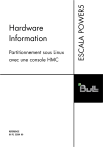
Link público atualizado
O link público para o seu chat foi atualizado.